Az ip telefónia beállítása csillaggal, egy hálózati szakértő naplójával
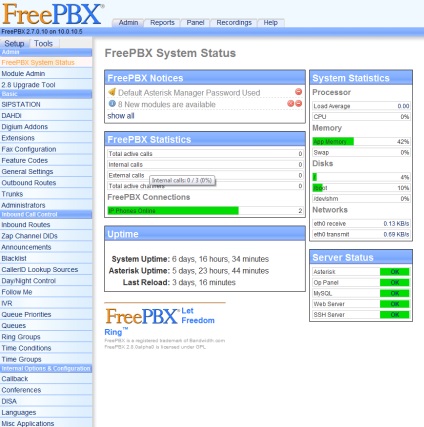
Itt látjuk a rendszer állapotát: terhelés, üzemidő, szolgáltatások, kapcsolatok száma és így tovább. Azt fogom mondani egyszerre, hogy ez egy frissített és kiegészített rendszer az összes plug-in. Hadd emlékeztessem önöket, az Asterisk egy moduláris rendszer, amelyet részben frissítenek. Most figyelembe vesszük a rendszer néhány jellemzőjét. Kezdjük a frissítéssel. Nem fogok arról beszélni, hogy mely port a frissítés a nem tapasztalt, ezért hagyjuk, hogy a gép hozzáférjen az internethez a szokásos statikus NAT segítségével. Miért van statikus NAT, nem, mondjuk, NAT túlterhelés? Ha tovább konfigurálja a rendszert a helyi területről érkező hívásokhoz az internethez és vissza, akkor néhány portot meg kell nyitnia. Erről később. Most menjen a Modul Admin lapra és indítsa el a rendszerfrissítést.
Válassza ki a szükséges bővítményeket a kiterjesztett adattárból. Csak azt mondja, hogy kívánatos a következő plug-ineket elhelyezni: Asterisk Info, Asterisk SIP Settings, Java SSH. Az első beépülő modul lehetővé teszi számunkra, hogy figyelemmel kísérjük a rendszerünk felhasználói kapcsolatait. A második a rendszer internetes beállításához szükséges. A harmadik az SSH-n keresztül a rendszer eléréséhez szükséges kliens. Minden más plug-in akar.
Mielőtt számokat kezdene létrehozni az ügyfelek számára, szeretném figyelmeztetni, hogy az Asterisk minden beállítása az internetes intranszfekciókon keresztül csak akkor valósul meg, ha néhány változtatás történik a rendszeren. Ezért a következőket tesszük:
mv extensions.conf /tmp/extensions.conf
mv sip.conf /tmp/sip.conf
mv iax.conf /tmp/iax.conf
mv features.conf /tmp/features.conf
A megadott fájlok áthelyezése után ki kell húznia az Asterisk konfigurációt.
Az elvégzett manipulációk után kezelheti a rendszert a webes felületen keresztül. Miért mozdultam el a törlés helyett? Valószínűleg később tanulmányozni ezeket a fájlokat, de egyszerűen törölheti azokat. Szóval, hozzunk létre egy pár számot, hogy teszteljük a rendszert. Kattintson a Bővítmények lapra.
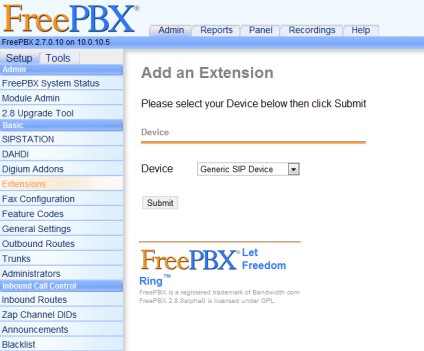
Az eszköz típusát választjuk, vagy inkább a protokollt, amellyel a kommunikáció megvalósul. Ebben az esetben a SIP-t választjuk, mivel ez a leggyakoribb és standardizált. Kattintson a Küldés gombra, és folytassa a képet:
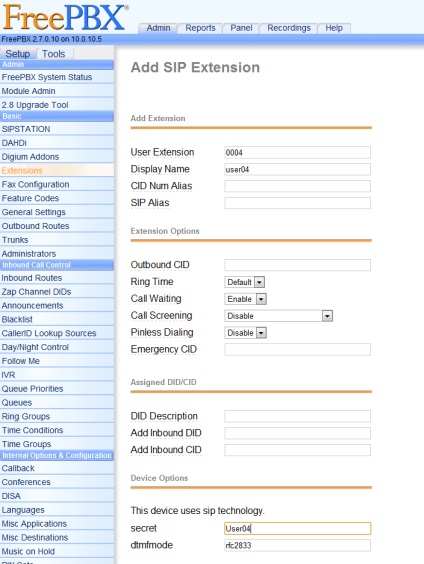
Három kötelező mező van: ügyfélszám (0004), az ügyfél megjelenítési neve (user04), ügyfél jelszava (User04). Miután létrehozta a számot, meg kell erősítenie a változtatásokat. Az Asterisk újra fogja olvasni a konfigurációkat, és létrehozza a számot. Miután több számot hoztál létre, több SIP-ügyfelet is csatlakoztathat az ellenőrzéshez. Az X-Lite 3-at használom. Itt választhatsz minden elérhető SIP-klienst.
Az X-Lite 3 ügyfél példáján megmutatom, hogyan lehet csatlakozni az Asteriskhez. Itt néz ki az ügyfél:

A fiók beállításai a következők:
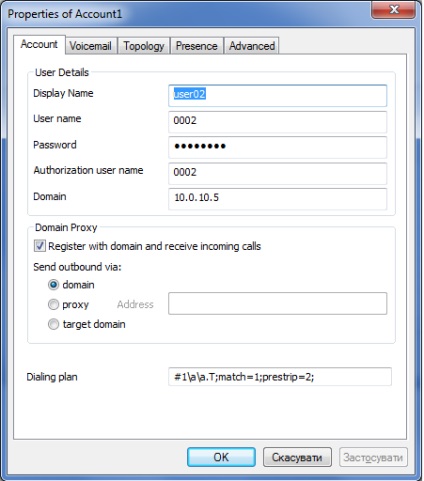
Miután csatlakozott több géphez, megpróbálhat hívni. Az Asterisk Info plug-in segítségével figyelheti az ügyfélkapcsolatokat és megtekintheti a statisztikákat.
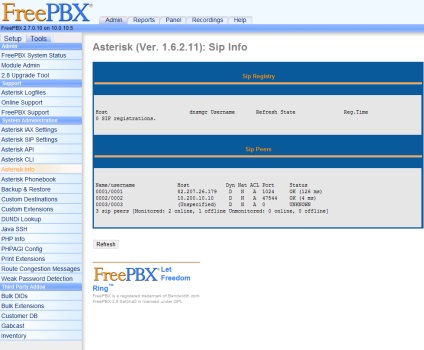
Természetesen, ha szeretné, hogy ezt a szolgáltatást tetszés szerint kiadja, akkor az interneten van, akkor módosítania kell néhány beállítást a rendszerben és a tűzfalon. Először menjen az Asterisk SIP Settings menübe. Itt mindenféle beállításokat elvégezhet a szolgáltatáshoz, de ami a legfontosabb, idézőjeleket adjon a képen.
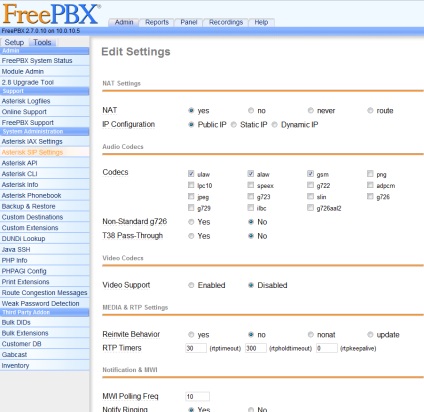
Ezt követően emlékezned kell arra, hogy végrehajt néhány manipulációt a tűzfalon. Az én esetemben a Cisco ASA 5540. És rajta tettem ilyen beállításokat:
statikus (dmz, internet) 204.204.204.204 10.0.10.5 netmask 255.255.255.255 az aktuális statikus NAT, amit korábban említettem. A dmz a DMZ interfésze, ahol a szerverünk található. internet - egy interfész, amely a világra néz.
hozzáférési lista INTERNET-IN meghosszabbított engedély udp bármely gazda 204.204.204.204 eq sip - nyissa meg a kapcsolat SIP portját.
hozzáférési lista INTERNET-IN meghosszabbított engedély udp bármely gazda 204.204.204.204 tartomány 10000 10100 - nyitott 2 port minden egyes versengő hívásért.